本節以Microsoft Visual C++ 6.0(簡稱 VC 6.0)為例講解如何創建C++程序。
首先,我們要進入Microsoft Visual C++集成開發環境(Integrated Develop Environment,簡稱 IDE),雙擊圖標即可。進入以後,我們可以看到如下界面。
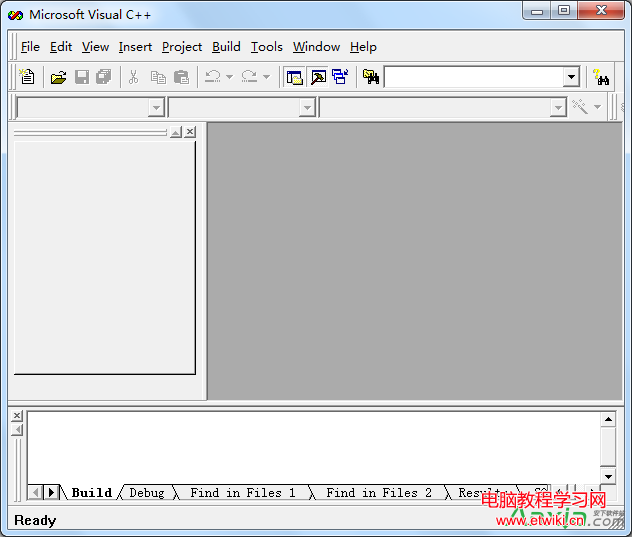
圖 1-1 VC 6.0 啟動界面
單擊左上角的File菜單,選擇New,會跳出如下對話框。
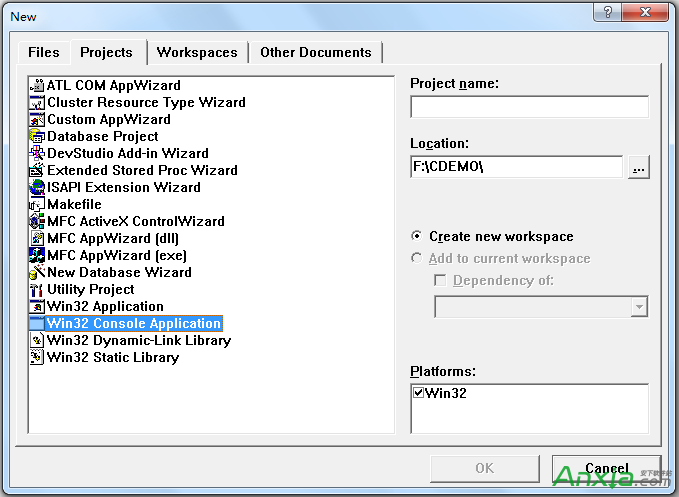
圖 1-2 創建工程
圖1-2所在的是Project(工程)選項卡。設計程序就好像造房子需要圖紙、建築材料和建築工具一樣,也需要各種各樣的東西,如程序代碼、頭文件或一些額外的資源。這些東西都是放在一個工程裡的。工程能夠幫助協調組織好這些文件和資源,使得設計更有序,查找更方便。
注意,每一個工程只能對應一個設計的程序,切莫把多個程序一股腦兒塞在一個工程裡!
左面部分是提供工程類型的選擇,即我們要設計何種類型的程序。我們要學習的是控制台應用程序,所以選擇Win32 Console Application(如圖)。右邊的Project Name為工程名,應該不難理解。而Location則是工程保存的位置,如果你對保存位置這個概念還不清楚,那麼請查閱一些初學者的參考書。要說明的是,當在Location下新建一個工程後,會在Location這個位置下新建一個以工程名命名的文件夾。而通過打開這個文件夾中的“工程名.dsw”文件可以打開該工程。
選好類型,填好工程名和保存位置,按“OK”,又出現了如下對話框。
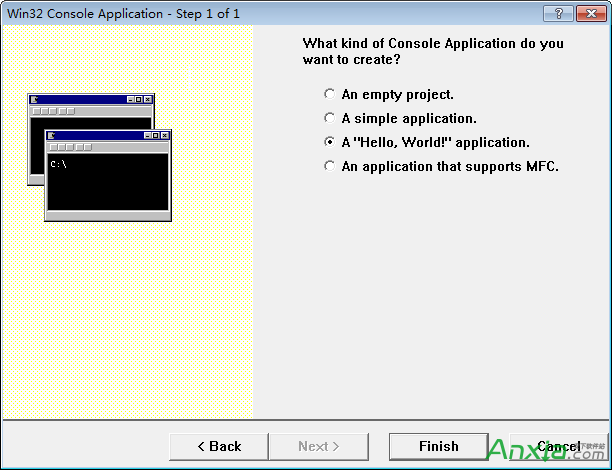
圖 1-3 選擇控制台應用類型
該對話框問我們要創建哪種控制台應用程序,我們要創建一個“Hello,World!”的示例程序,所以我們選第三項(如圖)A “Hello,World!” application。
思考一下,如果我們要自己編一個控制台應用程序,我們應該選哪個?
單擊Finish後,會彈出一個關於新工程信息的消息框,再次點擊OK後,示例工程出現。找到Workspace框(事實上這個框上沒有這個名稱,該框在整個集成開發環境左方),單擊File View,將所有樹狀目錄點開,如下圖。
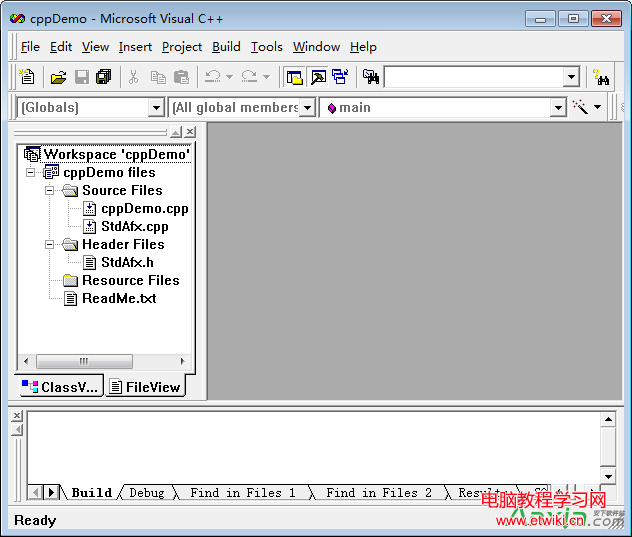
圖 1-4 Workspace框
我們可以看到三個文件夾結構,分別是Source Files(源文件)、Header Files(頭文件)和Resource Files(資源文件)。源文件主要是存放設計的主程序代碼,頭文件主要是存放一些預處理文件(關於什麼是預處理文件,後面會另作介紹),資源文件一般是存放一些運行該程序所必需的一些資源,比如圖像,文本等類型的文件。不過,這裡的文件夾結構並不是磁盤上的文件夾結構,而只是這些文件在該工程中的分類。所以,如果你沒有自己創建過這些名字的文件夾,那麼在工程中是無法找到這些文件夾的。
雙擊某個文件,即可查看它的內容。本節只是介紹如何創建一個程序,所以對各文件內的代碼不作介紹。
最後要介紹如何讓設計好的程序運行起來。先要打開主程序代碼文件(本例中為StdAfx.cpp),然後點Build菜單,再點Compile StdAfx.cpp(編譯)。所謂編譯,就是使用編譯器軟件將我們比較容易掌握的高級語言翻譯成計算機可以識別的低級語言。如果沒有經過編譯(或解釋),高級語言的程序代碼是無法被執行的。
完成編譯後,還要再點Build菜單,點Build 工程名.EXE(本例中為cppDemo.exe)。我們通常把這個過程稱為連接(Linking),其作用是將多個源文件的程序模塊都整合起來。當一個程序規模比較大的時候,連接也成為保證程序能正常運行的關鍵步驟之一。
最後再點Build菜單裡的Execute 工程名.EXE(本例中為cppDemo.exe),即執行,就能運行程序,並查看結果了,如下圖所示。以後熟練了就可以使用快捷鍵或快捷按鈕。如果代碼完全正確且能正常Compile,但是Build的時候提示有錯誤,請檢查是否上次運行了程序之後沒有將它關閉。
